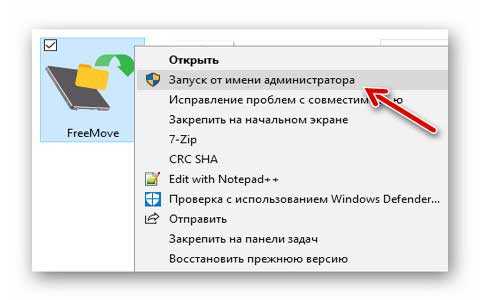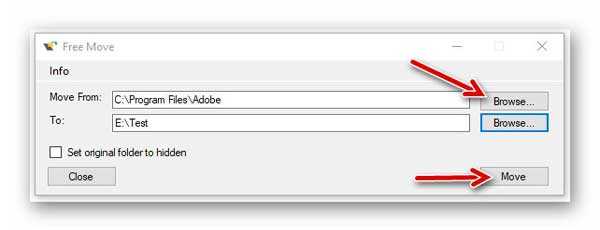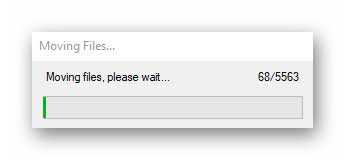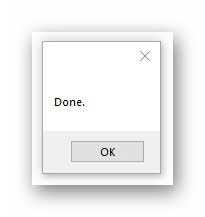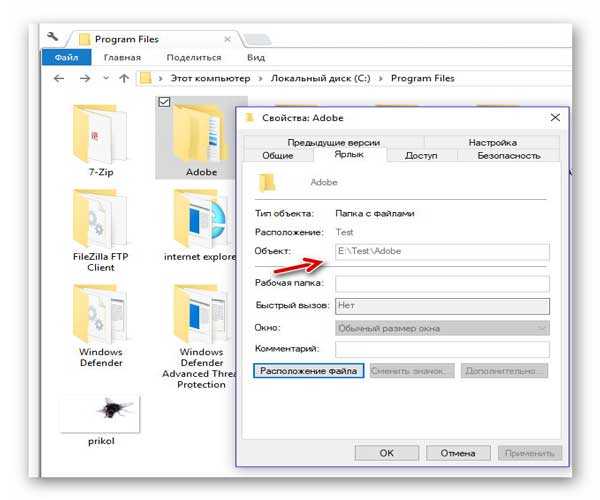Как перенести программу с одного диска на другой?
Здравствуйте, дорогие друзья!
Как перенести программу или игру с одного диска на другой? Большинство пользователей ПК устанавливают программы на системный диск, то есть на диск C:. С течением времени, из-за нагромождения этих программ операционная система начинает тормозить. И чтобы восстановить скорость работы компьютера и его производительность, приходится удалять установленные программы и игры. При этом программы требуют переустановки, а в играх теряется прогресс (т.е. весь пройденный путь в игре).
Поэтому, рано или поздно, у многих пользователей возникает вопрос: как перенести программу или игру с одного диска на другой без её переустановки. Причём чаще всего такой вопрос возникает у любителей игр, т.к. компьютер начинает сильно тормозить и даже перезагружаться на самом интересном месте. И в данной статье я подробно расскажу вам, как перенести программу или игру с одного диска на другой.
Примечание. Продвинутые пользователи устанавливают операционную систему на диск с небольшим объёмом, а все программы и игры закидывают на другие диски, чтобы они не нагружали систему.
Что делать если не запускается установщик игры? [Решение проблемы]
Итак, давайте разберёмся, как перенести программу или игру с одного диска на другой?
Как перенести программу или игру с одного диска на другой?
Оказывается, совсем не обязательно деинсталлировать программу или игру для переноса с одного диска на другой. Существует способ, как перенести софт без переустановки его на другом диске – при помощи небольшой программы под названием «Free Move».
Есть, конечно, и другие способы переноса, но они слишком сложные, поэтому мы воспользуемся самым простым вариантом. В данной статье я подробно расскажу вам, как перенести программу или игру с одного диска на другой с помощью этой программы.
Программа «Free Move» бесплатная и простая в обращении, она предназначена для создания символических ссылок.
Примечание. Символической ссылкой называют особый файл, содержащий путь к другому файлу, который следует открывать при обращении к этой ссылки.
Программа очень маленькая (примерно 764 КБ), запускается без установки, поэтому её можно открывать даже с флешки. Работает на всех операционных системах Windows.
Как перенести программу с одного диска на другой? Работа с программой Free Move
Важно! Перед переносом программы или игры не забывайте делать резервную копию компьютера. Чтобы быстро вернуть всё обратно, если что-то пойдёт не так.
Запускаем программу от имени администратора. Для этого кликните по её значку правой кнопкой мыши и выберите пункт «Запуск от имени администратора».

Важно! Запускать программу нужно от имени администратора, иначе она может отказать в переносе файлов на другой диск.
Откроется небольшое окошко, в котором имеются две строки и четыре кнопки.

Примечание. Не волнуйтесь, что здесь всё на английском языке. Программа настолько проста, что перевод вам не потребуется.
Жмём верхнюю кнопку «Browse» напротив поля «Move From:». Здесь необходимо указать путь к папке той программы или игре, которую хотим перенести на другой диск.

Если вы не знаете, где находится папка с программой или игрой, то кликните по ярлыку программы (игры) правой кнопкой мыши и выберите в выпадающем контекстном меню пункт «Свойства».

Откроется окно «Свойства», где на вкладке «Ярлык», в поле «Рабочая папка» показан путь к ней. Вы можете скопировать этот путь и вставить его в поле «Move From:» (без кавычек).

Следующим шагом необходимо указать путь к тому диску, на который вы хотите перенести программу или игру. Для этого жмём на кнопку «Browse» напротив поля «To».

И указываем диск (т.е. выделяем его мышкой). Например, в моём примере я буду переносить игру «АкваКвест» на диск «Программы (I)».

Примечание. У вас, скорее всего, диски будут обозначены, как по-другому. Выбирайте свой нужный диск.
После выбора диска жмём на кнопку «ОК» и в поле «To» появится буква диска.

При желании можно на этом диске создать отдельную папку и указать её.
После всех манипуляций жмём на кнопку «Move».

Примечание. Галочку напротив опции «Set original folder to hidden» лучше не ставить, иначе исходная папка будет скрыта. И если вы захотите всё вернуть назад, то вам придется изрядно попотеть, чтобы её найти.
По окончании переноса файлов появится маленькое окошко с надписью «Done». Жмём на кнопку «ОК» и закрываем программу.
Теперь на диске C: у нас осталась папка программы или игры в виде ярлыка (с маленькой синей стрелкой внизу).

На диске I: (в моём случае) появилась полноценная папка с игрой «АкваКвест».
Программа «Free Move» создала на диске C: символические ссылки, которые практически не занимают место на диске, а главное не нагружают систему при их запуске.
Как вернуть программу или игру обратно?
Если вдруг что-то пойдет не так или по каким-то другим причинам вам потребуется вернуть всё на прежние места, то можно воспользоваться несколькими способами.
Сделать это можно при помощи этой же программы «Free Move». Только не забывайте запускать её от имени администратора, иначе она напишет вам ошибку.
Также можно просто удалить символическую файл-ссылку, созданную на системном диске C:, а с другого диска перетащить (вырезать) требуемую программу и вставить её на прежнее место, где она была раньше.
Или же можно просто восстановить всю систему из резервной копии, если вы её делали.
После этого всё должно работать, как и прежде. Таким образом, с помощью программы «Free Move» можно быстро решить вопрос, как перенести программу или игру с одного диска на другой, а при необходимости вернуть всё на место.
Кстати, рекомендую почитать эти полезные книги:
1. Книга «Укрощение Windows 10. Настройка, оптимизация и безопасность» – содержит подробные материалы и знания по работе с операционной системой Windows 10, начиная с настройки и оптимизации системы, заканчивая обеспечением безопасности системы. Она предназначена для пользователей, которые хотят укротить и взять под полный контроль обновлённую «десятку».
2. Книга «Экстренная помощь для компьютера» – это пошаговое руководство о том, что нужно делать, если внезапно отказала операционная система Windows или аппаратная часть компьютера. Как можно быстро реанимировать и восстановить компьютер, если это все-таки случилось. Это мощный инструмент для оказания экстренной помощи вашему компьютеру!
3. Книга «Полная защита системы от любых атак» – это концентрация моего многолетнего опыта по обеспечению защиты и безопасности стационарных компьютеров, ноутбуков, мобильных устройств, а также роутеров. Она поможет обеспечить максимальную защиту системы от любых атак – хакеров, вирусов и вредоносного ПО, защитить роутер в домашней сети, обеспечить полную анонимность и безопасность пребывания в сети Интернет.
4. Книга «Резервное копирование компьютерных систем и мобильных устройств» – пошаговое руководство по обеспечению безопасности и гарантированной защите от потерь важных данных, по грамотной организации и настройки резервного копирования, чтобы процесс резервирования работал в автоматическом режиме.
5. Книга «Wi-Fi по максимуму. Как улучшить качество связи без дополнительных затрат» – содержит подробные материалы, знания и мой многолетний опыт работы с маршрутизаторами (роутерами) и дополнительными устройствами, которые расширяют и улучшают домашнюю сеть. Книга поможет пользователям использовать свою сеть Wi-Fi по максимуму, без дополнительных затрат! Начиная с идеальной планировки домашней сети, заканчивая улучшением качества связи и безопасности сети.
На этом пока все! Надеюсь, статья оказалась полезной. Поделитесь ею с друзьями в социальных сетях, нажав на кнопки ниже. А если у вас появились вопросы или мысли по этому поводу, то высказывайте их в комментариях.
Источник: procomputery.ru
Ошибка Cannot open file «fsgame.ltx». Check your working folder — что делать
Игра «Сталкер» с патчами или без них все равно выдает много ошибок. Одной из таких ошибок часто встречающихся становиться ошибка Cannot open file «fsgame.ltx». Check your working folder. Высвечивается предупреждение при запуске «S.T.A.L.K.E.R» и ничего дальше не происходит. Сбой характерен для самых популярных частей Чистое Небо, Зов Припяти, Тень Чернобыля.
Давайте разберемся с возможными причинами бага и опишем все популярные методы, которые помогут в исправлении.
Причины данной ошибки
Если перевести ошибку, то в ней идет речь об отсутствии доступа к файлу Fsgame.ltx, из-за неверной рабочей папки. Это означает, что игра находится в совершенно другом месте, в отличии от пути, прописанном в ярлыке запуска. Такой расклад пользователь получает из-за некачественной сборки (инсталлятора), который скорее всего «пиратский». С лицензиями подобное происходит редко.
Ошибка запуска «Cannot open file «fsgame.ltx». Check your working folder».
Как исправить сбой
По обыкновению мы предлагаем все варианты, которые следует проверить в первую очередь.
Папка bin
Одним из вариантов становится директория BIN. В ней по умолчанию расположены все файла «Сталкера». К ним доступ закрыт. Пользователю нужно извлечь все содержимое в основную папку. Просто скопируйте софт и поместите в общую директорию Сталкер.
Далее отправьте новый ярлык на Рабочий стол и только через него запускайте игру.
Альтернативой можно считать изменение свойств ярлыка. Войдите для начала в них. В графе о рабочей папке уберите приставку /bin. Так удастся указать ярлыку правильный путь к игровым файлам. Видео по данной теме.
Внимание, у некоторых пользователей после смены пути к рабочей папке (удалении /bin) может возникать зеленый жук. В таком случае все следует вернуть назад и применить другие шаги.
Моды
Если чистый «Сталкер» без модов запускается, а с ними нет, то следует сменить поставщика контента. Используйте в качестве источников проверенные сайты, где есть плюсовые комментарии пользователей. Дополнительной мерой безопасности становится отключение антивируса при скачивании мода. Иногда такие софтины воспринимаются как опасные, и некоторые данные удаляются из них.
Читать также: IPTV плейлист m3u российских каналов 2019 — находим рабочие
Файл fsgame.ltx
Возможно сам файл был поврежден, либо удален антивирусом, возможно в установленной вами сборке его не было. Проверяем папки самой игры, если файл отсутствует, тогда потребуется загрузить его из Сети — источников как обычно много. Закинуть его нужно в корень. Также вариантом обхода будет лаунчер Stalker_COP.exe, который также должен быть в корне — пробуйте через него открыть игру.
Сама игра
Стабильность самой игры не однозначна. Хотя большую часть ошибок разработчики устранили патчами, но некоторые из них продолжают возникать. Переустановите вашу игру. При инсталляции отключите весь софт на ПК, который не принимает в этом участие. При необходимости смените установочный файл на другую сборку.
Очистите систему
Некоторые пользователи забывают очищать ОС от мусора и исправлять проблемы. Обязательно оптимизируйте ваш ПК каждую неделю. Можно воспользоваться утилитой Advanced SystemCare, CCleaner или любой другой подобной программой. После ремонта снова установите STALKER, который вы предварительно удалите.
Приложение CCleaner очистит Windows.
Заключение
Как мы уже сказали, в лицензионной версии ошибка «Cannot open file «fsgame.ltx». Check your working folder» встречается крайне редко и то оттого, что пользователь сам внес какие-то изменения. Надеюсь наши советы вам помогут в исправлении. В случае сложностей или замечаний пишите в комментариях, будем рады помочь.
Источник: kinsite.ru
Game folders and files
Папка по умолчанию зависит от версии игры, платформы и операционной системы. Пользователь может изменить установочный диск или папку, поэтому эти пути могут различаться.
- 1 Папка игры
- 2 Папка сохранений
- 3 Папка модов
- 4 Прочее
Папка игры
В папке игры хранится весь игровой контент. Вы можете зайти в эту папку для моддинга или скриншотов или скопировать, изменить или удалить какие-то сохранения.
- Dwarf Fortress Classic распространяется в zip-архиве. В зависимости от операционной системы папка с игрой: df_##_##_win (с номером версии или именем, выбранным для папки при извлечении), df_osx или df_linux и будет расположена там, куда вы выберете распаковать архив. Это также будет местом, откуда вы запускаете игру. Например: C:GamesDwarf Fortress
- Steam: Расположения по умолчанию перечислены ниже. Вы также можете найти его через приложение, щелкнув правой кнопкой мыши Dwarf Fortress в библиотеке Steam и выбрав «Свойства», затем перейдите на вкладку «Локальные файлы» и нажмите «Обзор. «.
- Windows x86: C:Program FilesSteamsteamappsDwarf Fortress
- Windows x64: C:Program Files (x86)SteamsteamappsDwarf Fortress
- Itch.io: расположение по умолчанию: %APPDATA%itchappsDwarf Fortress
Примечание: На Windows %APPDATA% — это скрытая папка, указывающая на C:Users(Имя пользователя)AppData . Вы можете использовать win + R и ввести «appdata», чтобы быстро перейти туда.
Папка сохранений
Больше информации: Saved game folder
Папка сохранений содержит сохраненные игры и резервные копии сохранений.
- Classic: Находится в папке с игрой Dwarf Fortress (папка игры)saves . Примечание: На Windows, если игра была установлена в подпапку «Program Files», вместо этого папка находится в C:Users(Имя пользователя)AppDataLocalVirtualStoreProgram FilesDwarf Fortresssave .
- Steam: C:Users(Имя пользователя)AppDataLocalVirtualStoreProgram FilesDwarf Fortresssave .
- Itch.io: .
Папка модов
Больше информации: Modding
Папка модов — здесь хранятся моды.
- Classic: (папка игры)mods
- Steam: C:Users(Имя пользователя)AppDataLocalVirtualStoreProgram FilesDwarf FortressMods .
Прочее
| Dwarf Fortress | : Папка с установленной игрой |
| ● data | : |
| ● art | : |
| ● init | : |
| ● installed_mods | : |
| ● sound | : Содержит все звуковые и музыкальные файлы, используемые в игре. |
| ● vanilla | : Содержит все raw-файлы. |
| ● mods | : Папка для установленных вручную модов. |
| ● mod_upload | : Папка для установленных через Steam модов. |
| ● prefs | : Содержит все файлы настроек игры. |
| ● save | : Содержит все сохраненные файлы игры. |
| Предназначение: | Бесплатная программа поможет правильно переместить программы на другой диск |
| Название программы: | FreeMove |
| Производитель (автор): | imDema (Luca) |
| Статус: | Бесплатно |
| Категория: | Полезные утилиты |
| Размер инсталлятора (архива): | 771 кб |
| Поддержка ОС: | Windows XP,7,8,10 |
| Язык интерфейса: | Английский |
| Безопасность: | Вирусов нет |
| Похожие программы: | — |
| Ссылка на инсталлятор/сайт: | Скачать/Перейти |
Теперь знаете, как переместить программы, игры или профиль браузера на другой диск без переустановки — до новых полезных компьютерных программ и интересных приложений для Андроид.
P.S. Ещё парочка советов для увеличения свободного места на системном диске — отключите гибернацию и почистите диск встроенной чистилкой (с удалением предыдущих версий системы и обновлений). Ещё можно отыскать одинаковые файлы и изображения на дисках с последующим удалением дубликатов.
Источник: optimakomp.ru